Cakram adalah salah satu media terbaik yang dapat digunakan untuk tujuan pencadangan karena harganya relatif murah saat ini. CD-R dapat menyimpan data hingga 700MB sementara DVD-R berisi ruang 6 kali lebih banyak dari CD-R. Selain itu, menulis file Anda ke disk sebagai cadangan memang memiliki keuntungan lain di mana data hanya dibaca. Ini berarti bahwa jika Anda memasukkan disk ke komputer mana pun, tidak ada yang termasuk virus kuat seperti Almanahe yang menginfeksi file yang dapat dieksekusi yang dapat memodifikasi atau menghapus file yang ditulis ke disk.
Satu-satunya masalah dengan CD dan DVD adalah tidak bertahan selamanya dan juga sensitif. Jika disk memiliki sidik jari atau goresan kecil karena penanganannya buruk, kemungkinan pemain disk lama tidak dapat membaca disk dengan benar. Adapun sebagian besar pemain disk modern, memiliki koreksi kesalahan dan biasanya dapat membaca sidik jari sebagai permukaan tergores. Itulah sebabnya beberapa pemain sepertinya terjebak pada beberapa disk saat itu bermain dengan sempurna pada yang lain. Namun, jika pemutar disk Anda tidak dapat membaca disk Anda dan Anda perlu mendapatkan kembali data atau foto Anda dari sana, berikut adalah beberapa alat yang dapat Anda gunakan untuk mencoba mengembalikan data Anda sebelum mengambil risiko dalam beberapa metode aneh yang tidak lazim seperti seperti menggunakan pasta gigi, kulit pisang, lilin atau bahkan menyiramnya di toilet yang mungkin hanya akan merusak cakram! Sebelum Anda masuk ke daftar program yang dapat membantu Anda memulihkan data dari CD tergores, saya ingin menjelaskan kepada Anda bagaimana semua program ini bekerja. Ketika disk tergores dengan buruk, bagian atau sektor itu akan menjadi tidak dapat dibaca. Jika Anda menyalin isi CD secara langsung melalui fungsi salin dan tempel Windows 7, Anda pasti akan mendapatkan pesan kesalahan yang mengatakan " Fungsi MS-DOS tidak valid ", pesan kesalahan yang sangat umum yang bahkan tidak memberi tahu Anda bahwa ada masalah dengan cakram.

Dengan program-program yang tercantum di bawah ini, Anda dapat menyalin dan menyimpan file hingga bagian terakhir yang dapat disalin tanpa kesalahan. Itu berarti bahwa ia dapat menyalin apa pun yang bisa tanpa memberi Anda pesan kesalahan dan berhenti di sana.
1. Copier Roadkil's Unstoppable
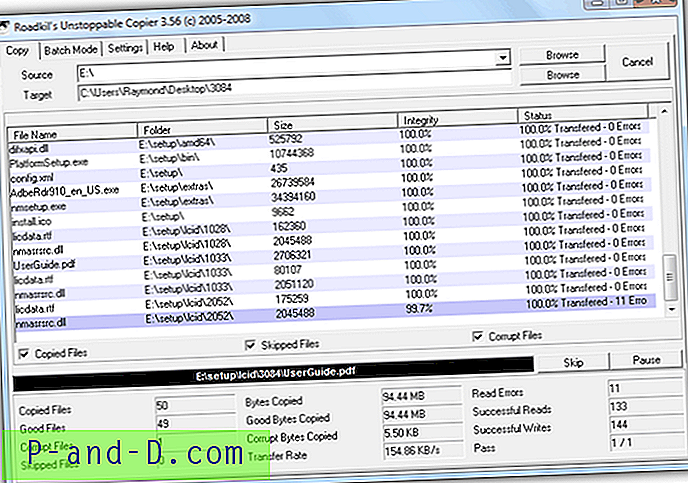
Copier Roadkil Unstoppable hanya menyalin tanpa berhenti bahkan jika file tersebut rusak. Yang perlu Anda lakukan adalah memilih sumber yang biasanya merupakan drive letter milik disk, target tempat Anda ingin menyimpan file dan klik tombol Copy. Ada beberapa fungsi lanjutan seperti Mode Batch di mana Anda dapat menyalin beberapa lokasi jika Anda tidak ingin menyalin dari root disk. Tab pengaturan memungkinkan Anda untuk mengganti bahasa antarmuka pengguna, melompati file yang rusak, menjaga atribut file dan lain-lain. Disarankan untuk menjaga slider di lokasi default yang merupakan Pemulihan Data Terbaik alih-alih tercepat yang mengalahkan tujuan ini. utilitas.
Unduh Roadkil's Unstoppable Copier
2. Kotak Pemulihan CD
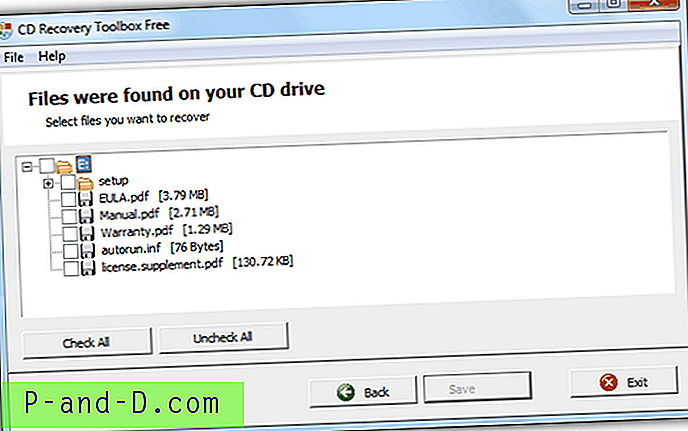
CD Recovery Toolbox mungkin merupakan alat favorit kami karena gratis, sangat mudah digunakan melalui antarmuka gaya penyihir dan sepertinya menyalin lebih cepat daripada yang lain. Untuk menyalin file yang tidak dapat dibaca dari CD Anda, jalankan program, pilih drive CD / DVD yang terdaftar secara otomatis, diikuti oleh direktori target tempat Anda ingin menyimpan file, dan akhirnya memberi Anda opsi untuk memilih file atau folder individual. untuk memulihkan dengan mencentang kotak centang.
Unduh CD Recovery Toolbox
3. IsoPuzzle
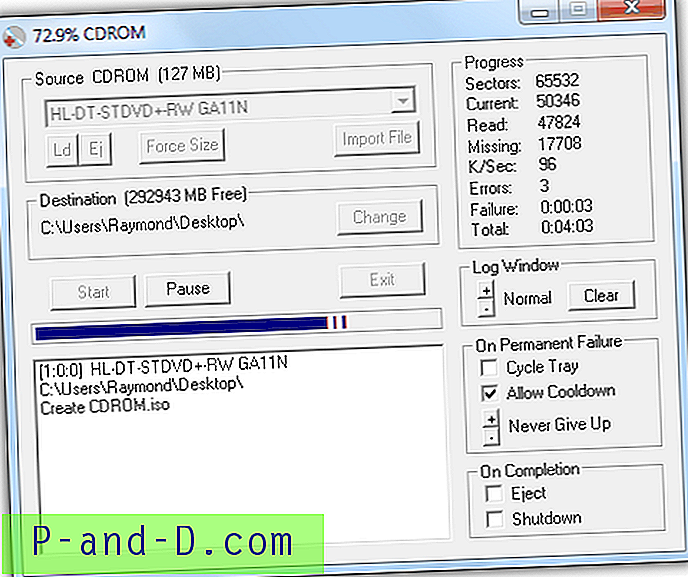
IsoPuzzle sedikit berbeda dari yang lain karena mencoba untuk mencadangkan seluruh disk dengan membuat gambar ISO tetapi dengan kemampuan tambahan menyalin file yang tidak dapat disalin Windows. Ini adalah perangkat lunak pemulihan disk yang sangat sederhana dan tanpa otak. Cukup masukkan disk, pilih tujuan penyimpanan file yang dipulihkan dan klik tombol Mulai. Anda akan diminta untuk menyimpan file ISO sebelum mulai menyalin. IsoPuzzle bersifat portable, membutuhkan file WNASPI32.DLL tambahan untuk ditempatkan di direktori IsoPuzzle dan tidak mendukung CD audio.
Unduh IsoPuzzle
4. Periksa CD
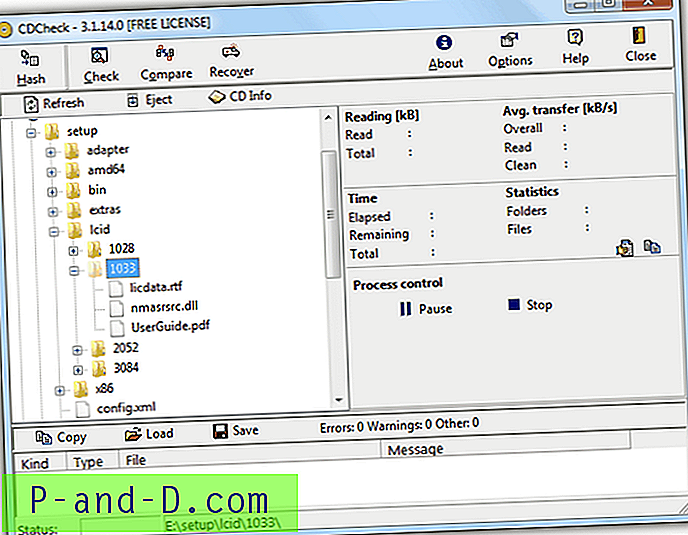
CDCheck sebenarnya adalah shareware tetapi gratis untuk penggunaan pribadi. Anda bisa mendapatkan lisensi gratis dengan memintanya dari halaman pendaftaran ini. CDCheck juga sangat mudah digunakan di mana program menyajikan file di jendela explorer seperti antarmuka dan yang perlu Anda lakukan adalah memilih file atau folder yang ingin Anda salin dan kemudian klik tombol Pulihkan . Jendela pengaturan pemulihan akan terbuka yang memungkinkan Anda untuk mengatur direktori keluaran dan juga opsi lanjutan seperti jumlah coba lagi, batas waktu dan melewatkan file keluaran yang ada dengan ukuran file yang cocok. Anda juga dapat menggunakan CDCheck untuk memeriksa apakah file tersebut valid dan tidak rusak dengan mengklik tombol Check.
Unduh CDCheck
5. IsoBuster
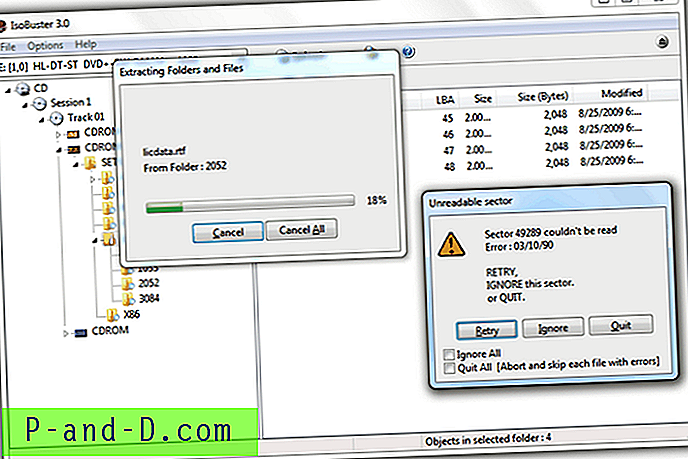
IsoBuster adalah alat canggih yang dapat digunakan untuk memulihkan file yang dihapus tetapi juga mampu menyalin file secara paksa yang tidak dapat dibaca. File yang rusak setidaknya berisi sebagian dari file asli yang dapat direkonstruksi dengan program pemulihan lain dan jelas lebih baik daripada tidak memiliki file sama sekali. IsoBuster adalah shareware tetapi Anda dapat memilih untuk hanya menggunakan fungsi-fungsi gratis. Untuk memulihkan file Anda dari CD yang tidak dapat dibaca, klik kanan pada folder yang ingin Anda pulihkan dan pilih Extract.
Unduh IsoBuster
6. Dokter Disk Mati
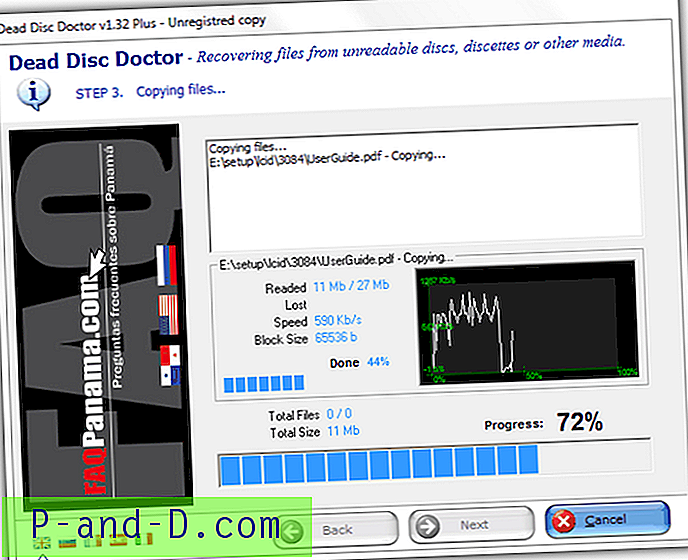
Dead Disk Doctor ditampilkan pada artikel lain, tetapi kami telah memutuskan untuk menguji ulang dan menggabungkannya ke dalam artikel ini karena mencoba melakukan apa yang dibahas pada artikel ini. Dead Disk Doctor juga merupakan shareware yang memiliki keterbatasan sehingga Anda hanya dapat memulihkan 1 file dari disk. Jika Anda memiliki beberapa file untuk dipulihkan, Anda harus melalui kerumitan melakukannya satu per satu. Ketika kami menguji Dead Disk Doctor pada salah satu CD kami yang tergores buruk, tiba-tiba berhenti dan meminta "Disc tidak siap!" kesalahan. Meskipun tidak bekerja untuk kita, tetapi ada kemungkinan bahwa ia dapat bekerja dalam beberapa kasus berbeda karena setiap konfigurasi komputer berbeda.
Unduh Dead Disk Doctor
Jika Anda sudah mencoba semua 6 alat pemulihan data gratis untuk CD tergores, rusak atau rusak tetapi masih tidak berfungsi, Anda dapat mencari "scratch cd" di YouTube dan mengambil risiko dengan mencoba metode-metode aneh untuk memperbaiki disk yang tergores. Pastikan Anda hanya mencoba metode yang memiliki komentar terbanyak dan juga tingkat keberhasilan. Jangan pernah mengambil risiko jika hanya ada beberapa komentar di video YouTube yang sebagian besar mengatakan itu tidak berfungsi, atau Anda akan berakhir dengan CD rusak yang tidak dapat dipulihkan.





